Wie man Videos auf TikTok bearbeitet
Mit dem Aufkommen verschiedener Apps, darunter Spiele-Apps, Lern-Apps, Videobearbeitungs-Apps und viele mehr, ist die Erstellung ansprechender Inhalte keine schwierige Aufgabe mehr. Und TikTok ist eine dieser sehr berühmten Apps. Allerdings muss man wissen, wie man Videos auf TikTok richtig bearbeiten kann, um ansprechende Inhalte zu erstellen.
Viele Apps zur Videobearbeitung sind heutzutage auf dem Vormarsch. Vorbei sind die Zeiten, in denen die Videobearbeitung auf einen Laptop oder PC beschränkt war. Jetzt können Sie ein professionell aussehendes Video mit Ihrem Smartphone aufnehmen und bearbeiten. Die Bearbeitung auf dem Smartphone bietet Ihnen die Möglichkeit, aufzunehmen und zu bearbeiten, wann und wo immer Sie wollen.
Außerdem kann sich nicht jeder eine Premium-Videobearbeitungssoftware leisten, die mit dem PC kompatibel ist. Kurz gesagt, Sie müssen keinen Profi beauftragen, um Ihre Videos zu bearbeiten. Mit einem beeindruckenden Tool wie TikTok können Sie es selbst tun. Wie kann man also Videos für TikTok bearbeiten?
TikTok ist eine vielseitige und einfach zu bedienende App, die mit erstaunlichen Bearbeitungsfunktionen ausgestattet ist. Bevor du dich in die Details der Bearbeitung vertiefst, solltest du sicherstellen, dass du die TikTok-App auf deinem Handy installiert hast. Nach der Installation öffnest du die App und tippst auf das + Icon in der unteren Mitte des Bildschirms. Eine Kamera wird gestartet. Drücke auf den roten Aufnehmen-Button, um die Aufnahme zu starten. Hier ist eine detaillierte Anleitung, wie man TikTok-Videos bearbeitet und verbessert:
Zuschneiden der Clips
TikTok beeindruckt seine Nutzer mit grundlegenden Bearbeitungsfunktionen. Darüber hinaus ist das Trimmen das Grundlegendste in dem Prozess, wie man Videos auf TikTok bearbeitet. Beginnend mit dem grundlegenden Trimmen oder Schneiden der Clips, können Sie die Aufnahme nach Ihren Wünschen starten und stoppen. Die App fügt alle Clips automatisch zu deiner Zeitleiste hinzu, wenn du sie aufnimmst.
Sobald Sie alle gewünschten Clips aufgenommen haben, können Sie sie jederzeit mit den von der App angebotenen Funktionen bearbeiten. Um Ihre Clips zu bearbeiten, finden Sie die Option "Clips anpassen" auf der rechten Seite Ihres Bildschirms. Wählen Sie die Clips aus, um sie entsprechend zu bearbeiten. Durch einfaches Ziehen an eine bestimmte Stelle können Sie den Clip zuschneiden. Sie sollten wissen, dass ein Clip erst dann zugeschnitten wird, wenn Sie auf die Schaltfläche Speichern klicken.
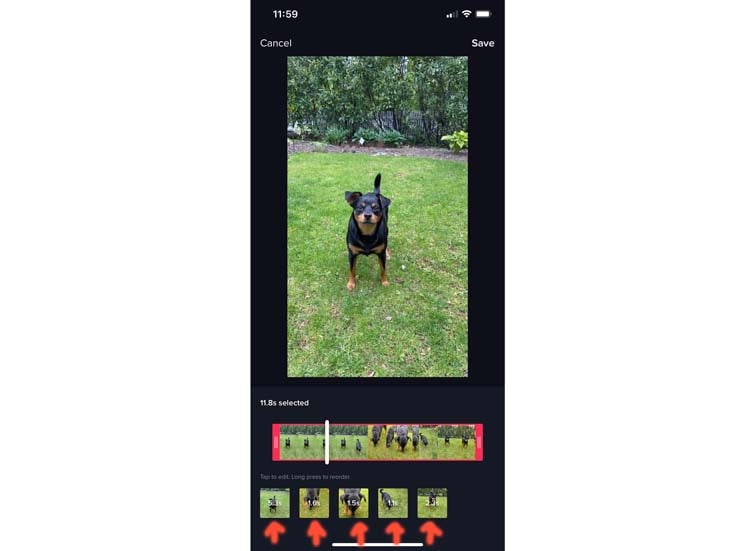
Nach diesem grundlegenden Schnitt geht es weiter zu den Audio-, Übergangs- und Effekteinstellungen. Alle genannten Funktionen werden Ihrem Video Bedeutung verleihen.
Audiospuren einstellen
Der Ton spielt in jedem Video eine wichtige Rolle, und du musst diesen Schritt kennen, wenn du den Prozess der Videobearbeitung für TikTok durchläufst. Vergewissere dich, dass du deinem Video einen passenden und interessanten Ton hinzufügst. Tippe dazu auf "Töne" oben auf deinem Bildschirm. Wähle einen Song aus einer langen Liste verfügbarer Songs aus. Die App ermöglicht es dir, auszuwählen, von wo aus der Ton abgespielt werden soll, um eine bessere Synchronisation mit deinem Video zu erreichen.
Sie können sogar Ihren eigenen aufgenommenen Soundclip oder einen anderen Soundeffekt hinzufügen. (Dies wird im nächsten Abschnitt beschrieben). Zurzeit können Sie nur einen Song pro Video in der App hinzufügen. Um mehr als einen Sound hinzuzufügen, kannst du ihn in einer anderen App bearbeiten und dann auf TikTok veröffentlichen.
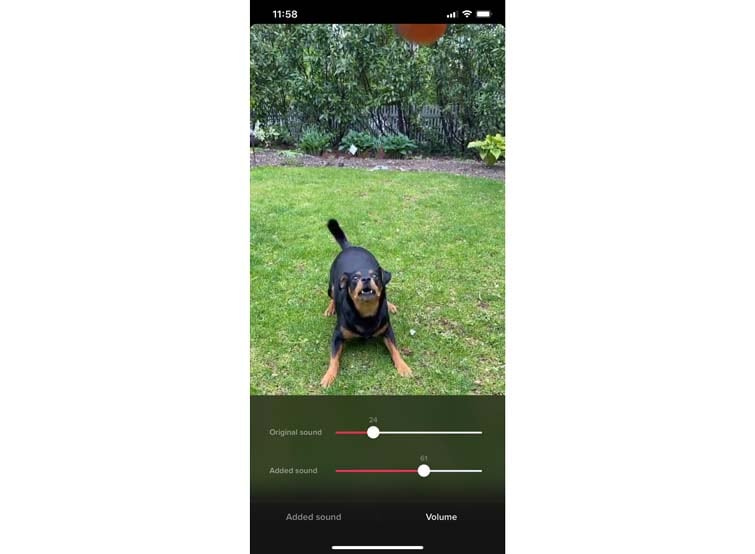
Soundeffekte hinzufügen
TikTok bietet Ihnen die Möglichkeit, einen Soundeffekt Ihrer Wahl hinzuzufügen. Sie können einfach in der Bibliothek "Sounds" nach dem gewünschten Soundeffekt suchen. Geben Sie ein Wort ein, das den Sound beschreibt, wie z. B. Boom, Bang, Rings, Chimes usw. mit den Worten Sound Effects. Auf diese Weise können Sie den gewünschten Sound direkt in der Bibliothek finden.
Wenn Sie Ihren eigenen aufgenommenen Soundeffekt hinzufügen möchten, klicken Sie auf die Schaltfläche "Voice-Over" auf der rechten Seite des Bildschirms. Sie werden erstaunt sein, dass Sie Ihren Soundeffekt wie andere Audioclips so bearbeiten können, dass er immer dann startet, wenn Sie es wünschen.
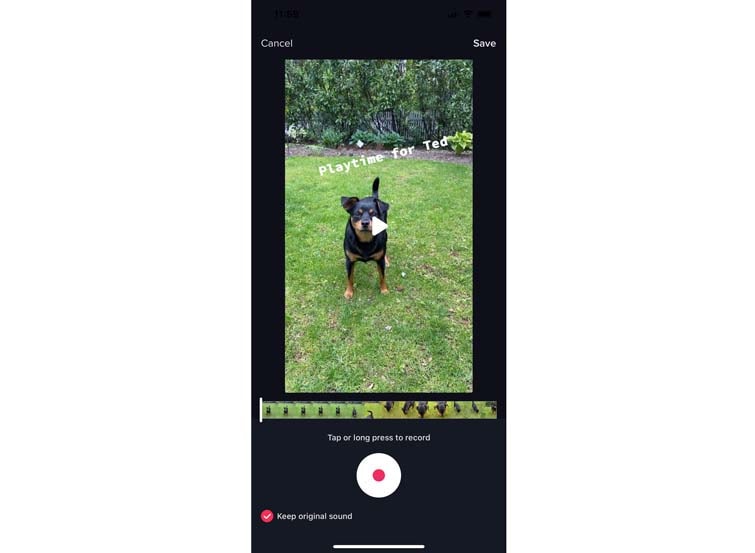
Texte hinzufügen
Diese App hat alles, was man sich wünschen kann. Wenn Sie Ihrem Videoclip einen Text oder sogar einen Titel hinzufügen möchten, können Sie dies mit nur einem Klick tun. Klicken Sie einfach auf die Option „Text“, die am unteren Rand verfügbar ist. Diese Funktion ist nicht auf das Hinzufügen von Text beschränkt. Sie können sogar die gewünschte Schriftart, ihre Größe und die Farbe Ihrer Wahl wählen.
Nach der Eingabe Ihrer Worte wählen Sie den Ort und die Dauer des Erscheinens aus. Um die Dauer zu bearbeiten, tippen Sie einmal auf den Text. Es öffnet sich nun ein Dialogfeld mit zwei Optionen: 1. Dauer einstellen, und 2. Bearbeiten. Mit der Option "Bearbeiten" können Sie die Schriftart, die Größe und die Farbe ändern. Außerdem können Sie mit der Option "Dauer festlegen" die benötigte Zeit sowie die Länge des Textes einstellen.
Sobald dies geschehen ist, wird Ihr Text an der gewählten Stelle für die gewünschte Zeit erscheinen.
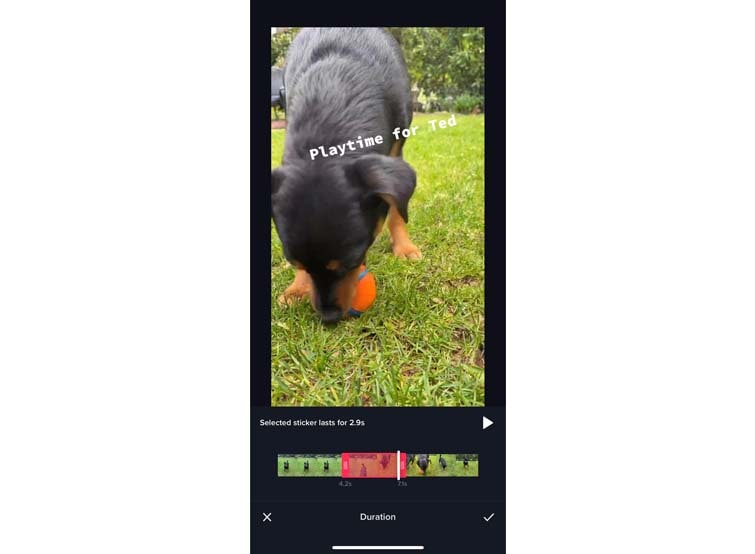
Erstaunliche Übergänge verwenden
Nach all den grundlegenden Bearbeitungen wie dem Beschneiden Ihres Clips, dem Hinzufügen von Ton oder Text ist es Zeit für echte Action. Es ist an der Zeit, Ihren normalen oder langweiligen Videos Leben einzuhauchen, indem Sie einige dynamische Übergänge verwenden. Um einen Übergang anzuwenden, tippen Sie auf die Option „Effekte“, gefolgt von „Übergang“ am unteren Rand.
Wählen Sie diejenige aus, die Ihnen am besten gefällt, und platzieren Sie sie, indem Sie auf Ihre Zeitleisten tippen. Durch dieses Antippen wird der Übergangseffekt an dieser Stelle hinzugefügt. Um das perfekte Ergebnis zu erzielen, sollten Sie den Clip immer wieder abspielen. So können Sie kleinere Anpassungen vornehmen.
Arbeiten mit Spezialeffekten
Wenn wir schon über TikTok sprechen, wie können wir dann nicht über die Spezialeffekte sprechen, die es bietet? TikTok verfügt über eine breite Palette von Effekten. Du kannst sie auf zwei Arten anwenden: entweder vor oder nach der Aufnahme deines Videos.
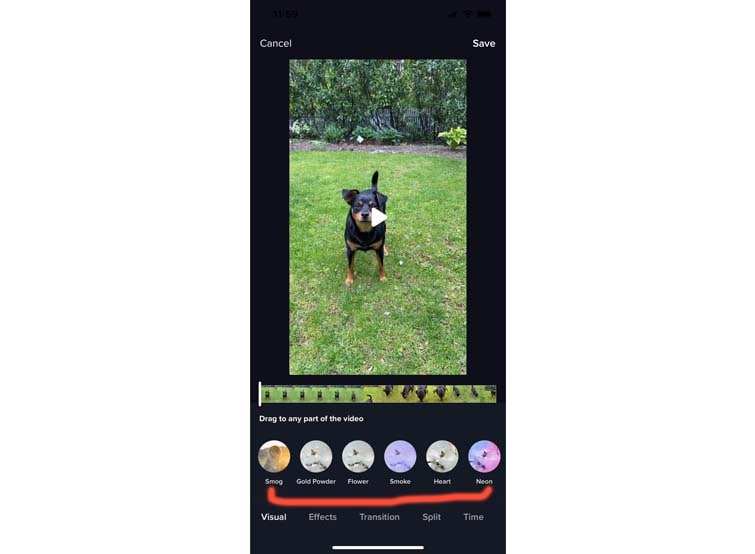
- Während der Aufnahme: Sie können einen Effekt während der Aufnahme anwenden, indem Sie auf das Symbol mit dem Zwinkernden Gesicht tippen. Wenn Sie auf dieses Symbol klicken, wird eine Fülle von Effekten angezeigt. Wählen Sie einen Effekt Ihrer Wahl, da Sie immer nur einen Effekt gleichzeitig anwenden können. Die gleichzeitige Anwendung eines einzigen Effekts bedeutet, dass Sie in Ihrem gesamten Video mehrere Effekte hinzufügen können, aber Sie können nicht zwei Effekte übereinander stapeln. Ein weiterer Effekt kann erst nach dem Ende des ersten Effekts hinzugefügt werden.
Hier sind ein paar Effekte, die du beim Bearbeiten oder Aufnehmen deines Videos auf TikTok auswählen kannst:
- Filter: Auf TikTok gibt es eine Vielzahl von Filtern. Wenn du also einen voreingestellten Look für dein Video anwenden möchtest, wähle die Option "Filter" ganz rechts auf dem Bildschirm. Probiere so viele aus, wie du möchtest, und wende einen davon auf dein Video an.
- Schönheit: Wie bei den Filtern können Sie auch die Option "Schönheit" wählen, um Ihre Haut zu verbessern. Sie befindet sich ebenfalls ganz rechts auf dem Bildschirm. Diese Funktion verleiht Ihnen ein poliertes Aussehen, indem sie Ihr Gesicht glättet.
- Geschwindigkeit: Um die Geschwindigkeit Ihres Videos während der Aufnahme zu ändern, tippen Sie auf die Option "Geschwindigkeit", die sich ganz rechts auf dem Bildschirm befindet. Du kannst dein Video entweder beschleunigen (2x, 3 xs) oder verlangsamen (0,3x, 0,5 xs).
- Nach der Aufnahme: Nach der Aufnahme kannst du das Video umkehren, die Geschwindigkeit erhöhen und weitere Filter wie interaktive AR-Filter hinzufügen. Interaktive AR-Filter hast du sicher auch schon auf Instagram und Snapchat gesehen.
Spielen mit Stickern
In einem aktuellen Update hat TikTok eine neue Funktion namens Sticker anheften eingeführt. Diese Funktion ermöglicht es dir, Sticker sowie Emojis an die verschiedenen Objekte in deinen Videos anzuheften. Die angehefteten Sticker können sich sogar in der gesamten Szene bewegen. Um sie anzuwenden, musst du in deinem Video nach oben wischen, um den Bereich für Sticker und Emoji zu öffnen. Wählen Sie Ihren Sticker aus, setzen Sie ihn auf den Rahmen, und schon ist er fertig.
Zeit zum Exportieren/Veröffentlichen
Nachdem Sie alle Bearbeitungen abgeschlossen haben, ist es an der Zeit, Ihr Video zu exportieren oder zu veröffentlichen. Es ist immer ratsam, das Video auf deinem Handy zu speichern. Wenn Sie Ihr Video veröffentlichen möchten, können Sie im Beschreibungsfeld Hashtags hinzufügen und andere Nutzer markieren. Wählen Sie bei den Datenschutzeinstellungen zwischen Öffentlich, Privat oder nur für Ihre Follower.
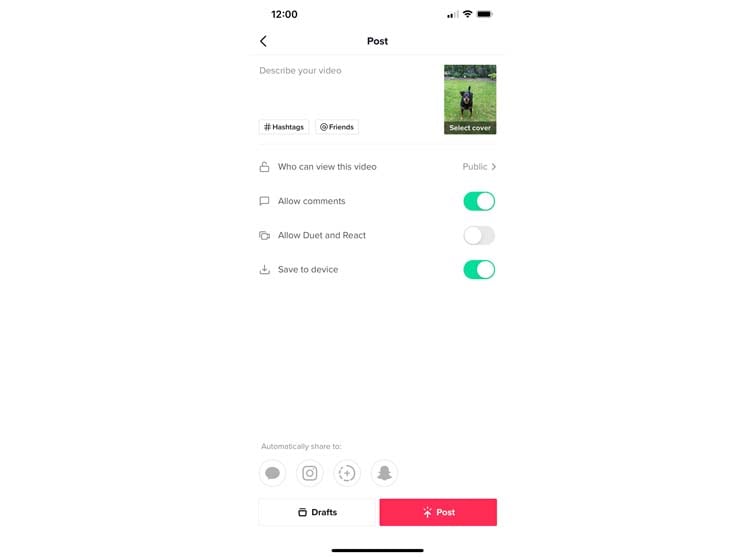
Sie können sogar den Kommentarbereich deaktivieren. Darüber hinaus gibt es verschiedene Optionen wie React, Duet und mehr, mit denen die Leute auf deine Videos reagieren und mit ihnen zusammenarbeiten können.
Sie haben alle Hände voll zu tun, um das Video zu bearbeiten, bevor Sie es veröffentlichen. Sie können Ihr Video sogar auf Instagram und Snapchat veröffentlichen.


